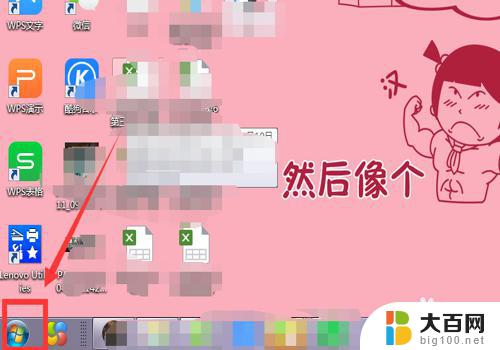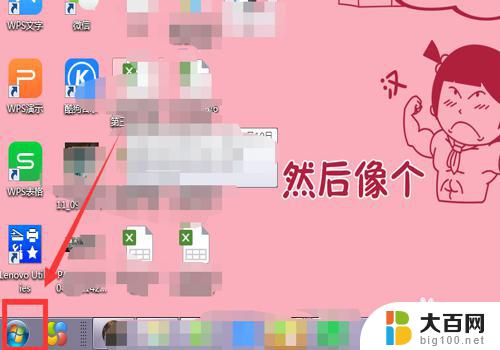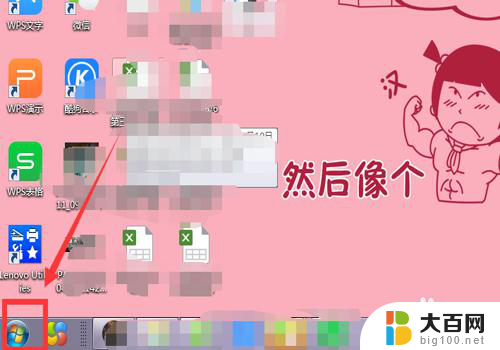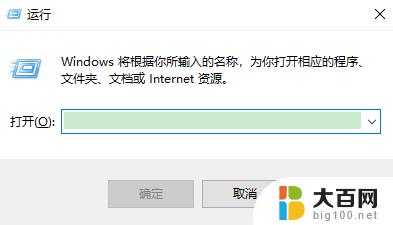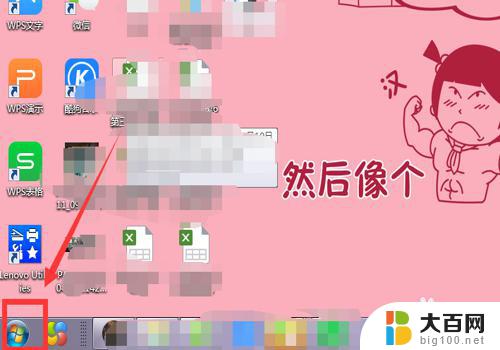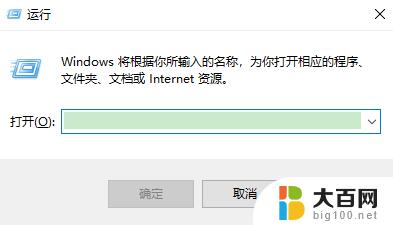笔记本电脑提示激活windows 如何处理电脑提示激活Windows的错误信息
当您使用笔记本电脑时,有时候会收到激活Windows的提示信息,若出现错误信息可能会让您感到困惑,在处理这类问题时,需要首先确定是否已购买正版的Windows操作系统,并确保激活码输入正确。如果问题依然存在,可以尝试重新启动电脑或者联系Windows客服寻求帮助解决。不要因为这些错误信息而感到沮丧,只要耐心处理,问题总会得到解决。
操作方法:
1.点击主页面左下角的【开始】图标。
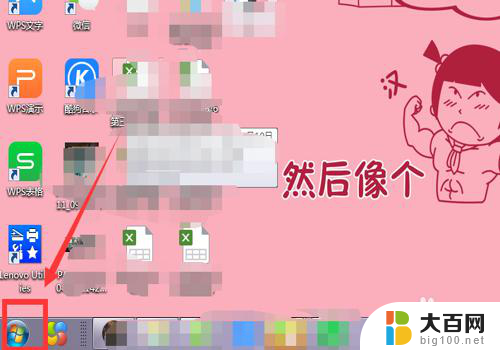
2.选中【计算机】。
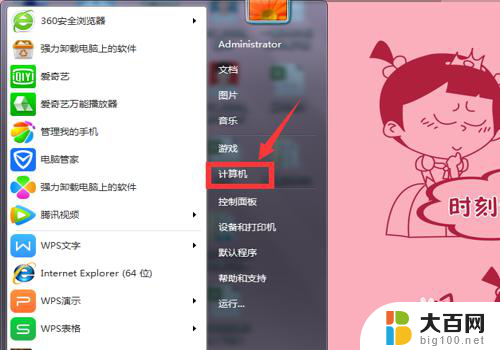
3.在弹出的页面,选中【系统属性】。
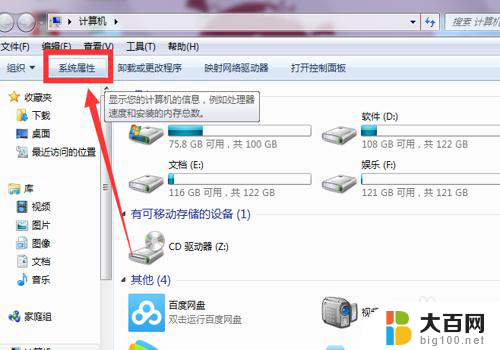
4.在系统属性下拉页面最后找到【Windows激活】。
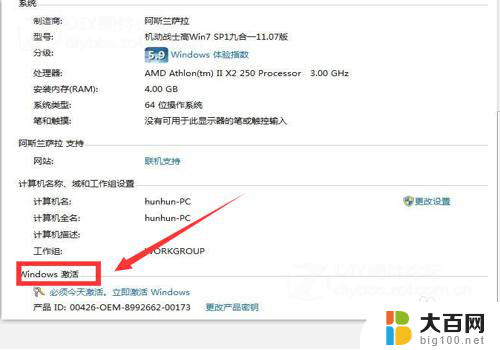
5.选择下方的【必须今天激活,激活Windows】。
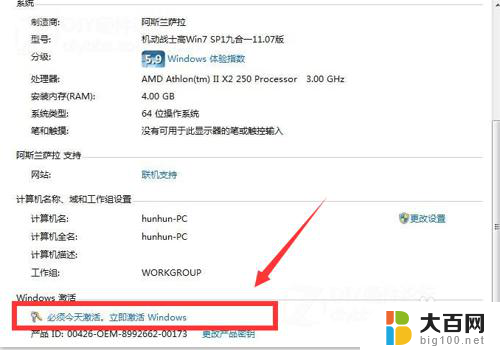
6.在弹出界面,根据提示,输入【密匙】。
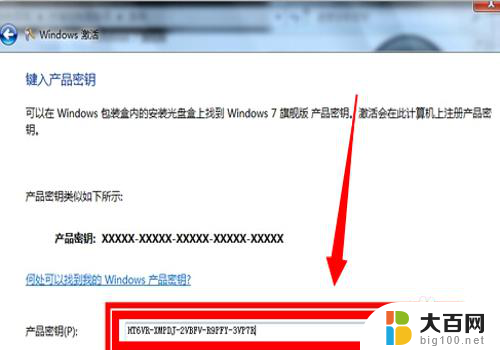
7.进入属【正在激活状态】
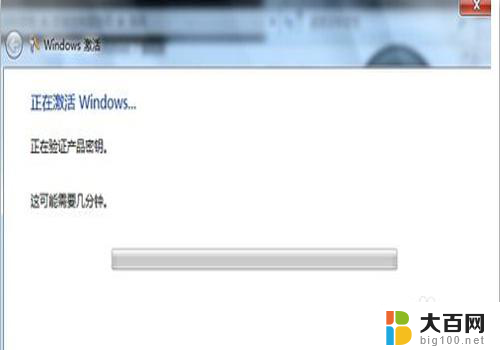
8.在激活完成后,弹出的提示对话框中选中【是】。
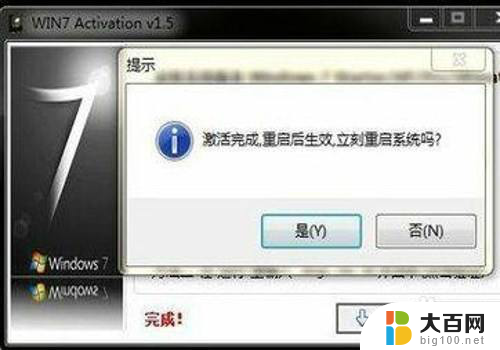
9.重启电脑后,再次查看,显示【Windows已激活】,就成功了。
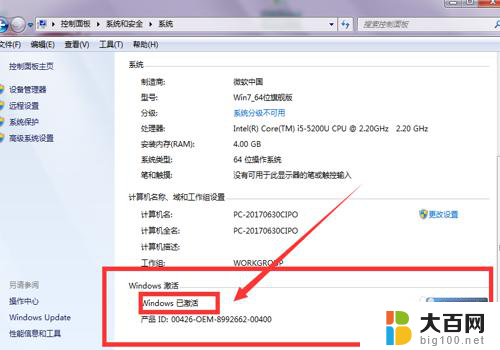
10.总结:1、点击主页面左下角的【开始】图标。2、选中【计算机】。3、在弹出的页面,选中【系统属性】。4、在系统属性下拉页面最后找到【Windows激活】。5、选择下方的【必须今天激活,激活Windows】。6、在弹出界面,根据提示,输入【密匙】。7、进入属【正在激活状态】8、在激活完成后,弹出的提示对话框中选中【是】。
9、重启电脑后,再次查看,显示【Windows已激活】,就成功了。
以上是笔记本电脑提示激活Windows的全部内容,对于不清楚的用户,可以参考以上步骤进行操作,希望能对大家有所帮助。